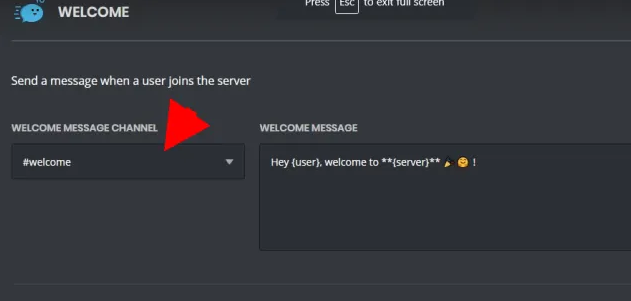Советы и хитрости по управлению уведомлениями [Android devices]
Управление уведомлениями: Android как операционная система, и она стала самой используемой мобильной операционной системой в мире. Google включает некоторые полезные функции в операционные системы Android, такие как:
- Пользовательский DNS через TLS
- Автозаполнение имен пользователей и паролей
- Каналы уведомлений, разрешения приложений
- Режим “Не беспокоить”
- Собственный темный режим (с Android Q)
- и многое другое
Я думаю, что самая недооцененная функция в Android – это категории уведомлений или каналы уведомлений.
Команда разработчиков Google проделала хорошую работу. Они запускают каналы уведомлений с Android 8.0 Oreo. В то время как Android также запускает уведомления в Android давно и еще не имеет общесистемной опции отключения для этого. У нас есть отличные системы управления уведомлениями, представленные в 8.0 Oreo и 9.0 Pie.
Управление уведомлениями:
Канал уведомлений
Хотя каналы уведомлений – отличная функция. Многие пользователи Android не знают, как в полной мере использовать его. С помощью каналов уведомлений вы получаете полный контроль над каждым уведомлением каждого приложения. Вы также можете отключить определенный канал, сохранив при этом функциональность других каналов.
Например, простое приложение для обмена сообщениями, такое как WhatsApp, имеет несколько каналов уведомлений, включая частные чаты, групповые чаты, воспроизведение мультимедиа, уведомление о резервном копировании, звонки, критические предупреждения приложений и многое другое. Вы можете отключить определенную категорию, например резервную копию. Вы также можете изменить режим уведомлений на беззвучный, всплывающий, с вибрацией или полностью отключить, не мешая функциональности приложения.
Вот пример каналов уведомлений:
Вот несколько простых приемов, которые помогут вам сделать работу с Android еще лучше. Узнайте, как управлять уведомлениями на телефонах Android.
Как отключить всплывающие уведомления? (Предупреждающие уведомления)
В управлении уведомлениями важную роль играют всплывающие уведомления. Если вы ненавидите всплывающие уведомления, значит, вы попали в нужное место. Здесь вы узнаете, как отключить всплывающие уведомления. Вы можете изменить режим уведомления на звуковой или беззвучный. Не волнуйтесь, он не может отключить все уведомления. Это также не удалит уведомления с панели уведомлений. Вы по-прежнему можете слышать звук уведомления, светодиодный индикатор будет мигать, и к нему можно будет получить доступ или ответить на него с панели уведомлений. Он не может появляться на экране поверх других приложений.
Я отключаю хедз-ап уведомления, потому что получаю много уведомлений в течение дня. Поэтому мне не нравятся тексты, когда я смотрю видео, играю в игру или просто просматриваю приложения или читаю статьи.
Вот пример уведомления в виде заголовка или всплывающего окна:

Это раздражает? Что ж, не теряя времени, давайте посмотрим, как отключить это всплывающее уведомление.
Примечание. Убедитесь, что для Android 8.0 Oreo или более поздней версии вы можете отключить уведомление в системе сразу для каждого приложения. Ознакомьтесь с нашим руководством для Android 9 Pie или более поздней версии, выполните следующие действия.
- Зашел в приложение настроек.
- Прокрутите вниз и выберите «Уведомления» или «Приложения и уведомления». Это может отличаться в зависимости от вашего устройства Android.
- Теперь найдите нужное приложение. Например, мы выбрали WhatsApp.
- Там вы увидите все категории уведомлений.
- Здесь мы выберем первую категорию, которая называется Стиль уведомления.
- Выберите ту модель, которая вам больше нравится. Здесь мы выбрали только звук.
- Это отключит всплывающие окна, которые вы получаете из приложения.
- Вы можете поиграть с ним, пока не найдете то, что ищете.
Полностью отключить уведомления приложений
Если вам не нравится конкретное приложение или вы не хотите получать от него уведомления, вы можете полностью заблокировать приложение или отключить его. Вот как это сделать.
- Нажмите и удерживайте значок приложения, для которого вы хотите, чтобы уведомления исчезли.
- Выберите информацию о приложении.
- Если на вашем телефоне Android такой возможности нет, воспользуйтесь описанным выше методом.
- Выберите вариант уведомлений
- Теперь выключите переключатель «Показывать уведомления».
- Это отключит все уведомления конкретного приложения, пока вы не включите его.
- Вы также можете нажать и удерживать уведомление на панели уведомлений и легко отключить уведомления оттуда.
Приложения Hibernate, использующие Greenify, чтобы видеть уведомление, только когда вы его открываете
Озеленение удивительное и красивое приложение. Это бесплатно. Я рекомендовал его всем пользователям Android, чтобы продлить время автономной работы за счет перехода в спящий режим приложений, работающих в фоновом режиме. Однако вот еще один вариант использования приложения.
Ты можешь использовать Озеленение чтобы перевести в спящий режим наименее важные приложения. Таким образом, вы можете видеть все уведомления сразу, когда позже откроете конкретное приложение.
Управление SMS-уведомлениями с помощью сообщений Android
Android Messages от Google – лучшее приложение для SMS в Play Store. Последняя версия поддерживает каналы и категории уведомлений. Таким образом, вы можете легко заблокировать каждого поставщика SMS-услуг без номера. Не только это, но и автоматическая проверка на спам, поэтому SMS отфильтровываются. Вы также можете навсегда заблокировать каждый контакт или SMS-службу в настройках.
Заключение:
С надеждой! Вы очень внимательно разбираетесь в каждой уловке. Но если вы все еще столкнетесь с какими-либо трудностями, сообщите нам об этом в разделе комментариев ниже.
До тех пор! Продолжай улыбаться 😍
Читайте также: Блокировка рекламы с использованием частного DNS: [No Root] [Android 9.0 Pie]